- 02/23/2018
- 2 minutes de lecture
-
-
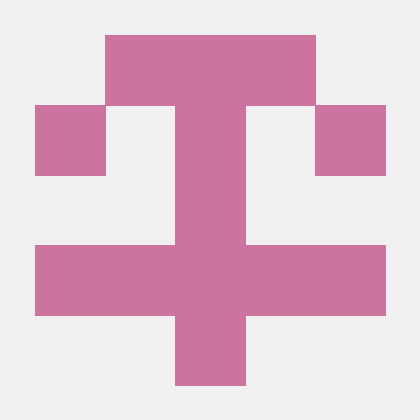 s
s - Div>.
 j
j -
 M
M -
 M
M -
 v
v -
+3
-
S’applique à : ![]() SQL Server 2016 (13.x) et versions ultérieures
SQL Server 2016 (13.x) et versions ultérieures ![]() Azure SQL Database
Azure SQL Database ![]() Azure SQL Managed Instance
Azure SQL Managed Instance
Renommer une table dans SQL Server ou Azure SQL Database.
Pour renommer une table dans Azure Synapse Analytics ou Parallel Data Warehouse, utilisez l’instruction t-sql RENAME OBJECT.
Attention
Réfléchissez bien avant de renommer une table. Si des requêtes, vues, fonctions définies par l’utilisateur, procédures stockées ou programmes existants font référence à cette table, la modification du nom rendra ces objets invalides.
Dans ce sujet
- Avant de commencer :
Limitations et restrictions
Sécurité
-
Pour renommer une table, en utilisant :
SQL Server Management Studio
Transact-SQL
Avant de commencer
Limitations et restrictions
Le renommage d’une table ne renomme pas automatiquement les références à cette table. Vous devez modifier manuellement tous les objets qui font référence à la table renommée. Par exemple, si vous renommez une table et que cette table est référencée dans un déclencheur, vous devez modifier le déclencheur pour refléter le nouveau nom de la table. Utilisez sys.sql_expression_dependencies pour répertorier les dépendances de la table avant de la renommer.
Sécurité
Permissions
Requiert la permission ALTER sur la table.
Utilisation de SQL Server Management Studio
Pour renommer une table
-
Dans l’Explorateur d’objets, cliquez avec le bouton droit de la souris sur la table que vous souhaitez renommer et choisissez Conception dans le menu des raccourcis.
-
Dans le menu Affichage, choisissez Propriétés.
-
Dans le champ de la valeur Nom de la fenêtre Propriétés, saisissez un nouveau nom pour la table.
-
Pour annuler cette action, appuyez sur la touche ESC avant de quitter ce champ.
-
Dans le menu Fichier, choisissez Enregistrer le nom de la table.
Utilisation de Transact-SQL
Pour renommer une table
-
Dans l’Explorateur d’objets, connectez-vous à une instance de Database Engine.
-
Sur la barre standard, cliquez sur Nouvelle requête.
-
L’exemple suivant renomme la table
SalesTerritoryenSalesTerrdans le schémaSales. Copiez et collez l’exemple suivant dans la fenêtre de requête et cliquez sur Exécuter.USE AdventureWorks2012; GO EXEC sp_rename 'Sales.SalesTerritory', 'SalesTerr';
Pour des exemples supplémentaires, consultez sp_rename (Transact-SQL).